När du skapar ett nytt meddelande och använder dig av en av de färdiga mallarna genom att klicka på Use a template, får du inte bara tillgång till ett integrerat bildbibliotek som sammarbetar med Flickr, utan även ett par ytterligare programfunktioner, Widgets. Widgeten Video använder du när du vill använda dig av videoklippsmarknadsföring. Innan du skapar utskicket måste du publicera videon på YouTube först.
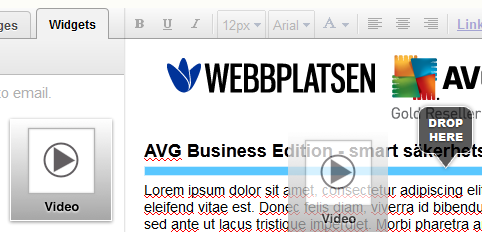
- Gå till Create/Send och klicka på Create New.
- Välj Use a Template och välj ut en mall som du vill använda. Klicka på Continue för att börja.
- Gå till fliken Widgets till vänster.
- Klicka på och dra med dig widgeten Video till önskat område i mallen.
- Du kan placerad videofunktionen där det står Drop here.
- För muspekaren över videofunktionen och klicka på den för att göra dina inställningar.
- Klistra in videoklippets URL från YouTube i den översta rutan.
- Enable Video Sharing: om du vill tillåta dina prenumeranter att dela med sig av videoklippet till andra.
- Enable Call to Action: om du vill lägga till en länkningsbar textplatta över videoklippet, som t ex en uppmaning till att besöka din hemsida.
- Enable Signup Form: om vill lägga till ett formulär som prenumeranten kan fylla i för att kontakta dig, t ex en intresseanmälan.
- Klicka på Update när du är klar med inställningarna.
Det finns även statistik kopplat till widgets att titta på efteråt.

